Как отфильтровать первые 10 элементов в сводной таблице?
В Excel мы можем быстро и легко фильтровать первые n элементов, используя функцию Фильтр. Задумывались ли вы о том, как отфильтровать первые n элементов в сводной таблице? Это во многом похоже на функцию Фильтр на листе для фильтрации элементов в сводной таблице. Прочитайте эту статью, чтобы узнать больше.
Фильтрация первых 10 элементов в сводной таблице
Фильтрация первых 10 элементов в сводной таблице
Чтобы отфильтровать первые 10 или n элементов в сводной таблице, выполните следующие шаги:
1. В сводной таблице нажмите стрелку раскрывающегося списка рядом с метками строк, затем выберите Фильтры значений > Первые 10 в появившемся меню, см. скриншот:
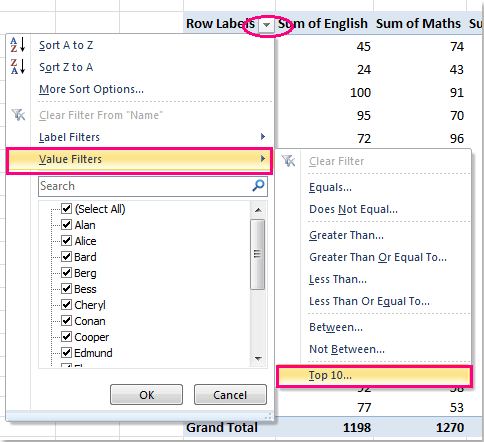
2. Затем в диалоговом окне Фильтр первых 10 выберите соответствующие параметры, которые вам нужны. Например, если вы хотите отфильтровать первые 10 элементов, просто выберите « Первые» из первого выпадающего списка и укажите или введите 10, как вам нужно. После этого выберите поле, по которому вы хотите фильтровать, в последнем выпадающем списке. См. скриншот:
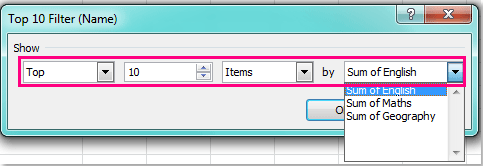
3. Затем нажмите кнопку ОК, чтобы закрыть это диалоговое окно, и вы получите первые 10 элементов указанного поля. См. скриншот:

Примечания:
1. С помощью этого метода вы также можете отфильтровать последние n элементов, просто выберите «Последние» и укажите нужное число в диалоговом окне Фильтр первых 10. См. следующий скриншот:
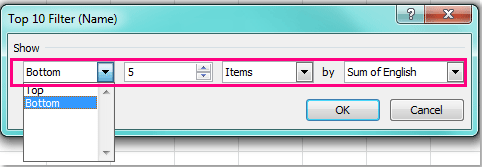
2. Если вы хотите очистить фильтр и вернуться к исходным данным, вы можете нажать стрелку раскрывающегося списка и выбрать пункт Очистить фильтр из меню.
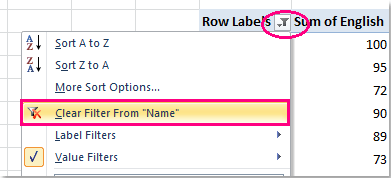
Связанные статьи:
Как повторять метки строк для группы в сводной таблице?
Как отобразить общий итог вверху в сводной таблице?
Как создавать кликабельные гиперссылки в сводной таблице?
Лучшие инструменты для повышения продуктивности в Office
Повысьте свои навыки работы в Excel с помощью Kutools для Excel и ощутите эффективность на новом уровне. Kutools для Excel предлагает более300 расширенных функций для повышения производительности и экономии времени. Нажмите здесь, чтобы выбрать функцию, которая вам нужнее всего...
Office Tab добавляет вкладки в Office и делает вашу работу намного проще
- Включите режим вкладок для редактирования и чтения в Word, Excel, PowerPoint, Publisher, Access, Visio и Project.
- Открывайте и создавайте несколько документов во вкладках одного окна вместо новых отдельных окон.
- Увеличьте свою продуктивность на50% и уменьшите количество щелчков мышью на сотни ежедневно!
Все надстройки Kutools. Один установщик
Пакет Kutools for Office включает надстройки для Excel, Word, Outlook и PowerPoint, а также Office Tab Pro — идеально для команд, работающих в разных приложениях Office.
- Комплексный набор — надстройки для Excel, Word, Outlook и PowerPoint плюс Office Tab Pro
- Один установщик, одна лицензия — настройка занимает считанные минуты (MSI-совместимо)
- Совместная работа — максимальная эффективность между приложениями Office
- 30-дневная полнофункциональная пробная версия — без регистрации и кредитной карты
- Лучшее соотношение цены и качества — экономия по сравнению с покупкой отдельных надстроек